Comment Bloquer les Numéros Masqués et Inconnus sur iPhone et Android ?

- Comment bloquer les appels masqués sur iPhone ?
- Utilisez la fonction "Ne pas déranger" sur iPhone
- Utilisez l'option "Appels d'inconnus silencieux"
- Comment bloquer les appels masqués sur un téléphone Android ?
- Utilisez la fonction "Bloquer les numéros inconnus/masqués"
- Comment bloquer les appels masqués sur votre ligne fixe ?
- Bloquer les appels masqués sur votre smartphone avec des applications tierces
Marre de recevoir des appels masqués sur votre iPhone ou Android ?
Et vous cherchez une astuce pour les bloquer et ne plus jamais être dérangé ?
C'est vrai que recevoir des appels de numéros inconnus, c'est franchement insupportable.
Surtout que la plupart du temps il s'agit de démarchage commercial, d'arnaques téléphoniques ou pire, de harcèlement !
Heureusement, mon pote Cédric qui travaille à la Fnac depuis 12 ans m'a montré comment bloquer ces appels indésirables.
Que ce soit sur un Smartphone iPhone, Samsung Android, ou même un téléphone fixe, il existe des solutions faciles et efficaces.
Découvrez comment bloquer les appels d'un numéro de téléphone masqué ou inconnu.
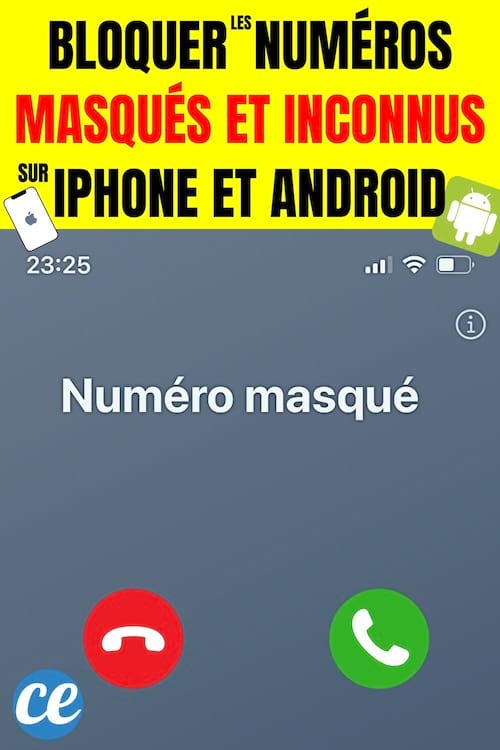
Comment bloquer les appels masqués sur iPhone ?
Personnellement, j’ai un smartphone Apple.
Donc la première chose que j'ai demandée à Cédric c'est comment on s'y prend pour bloquer les appels masqués sur iPhone.
Enfin quand je dis masqué, c'est même plus large que ça.
Je voulais aussi savoir comment bloquer les numéros inconnus qui m'exaspèrent.
D'ailleurs petit rappel pour que l'on comprenne bien de quoi on parle :
- Un appel masqué, est un appel dont le numéro a été caché par la personne qui vous appelle. Sur l'écran, il est indiqué "Numéro masqué" ou "Numéro inconnu".
- Alors qu'un appel inconnu, est un appel dont on ne connait pas le correspondant. Le numéro de téléphone apparait sur l'écran sans que l'on sache qui c'est. En clair, le numéro ne fait pas partie de nos contacts dans notre téléphone.
Dans les deux cas, il y a 2 fonctionnalités intégrées au système d'exploitation de l'iPhone pour bloquer ces numéros.
Voyons comment les mettre en place ensemble :
Utilisez la fonction "Ne pas déranger" sur iPhone
La fonction "Ne pas déranger", c'est le premier moyen de filtrer les appels masqués ou inconnus sur l'iPhone.
Comment bloquer les appels indésirables avec l'option "ne pas déranger" :
1. Ouvrez le menu "Réglages" de votre iPhone.
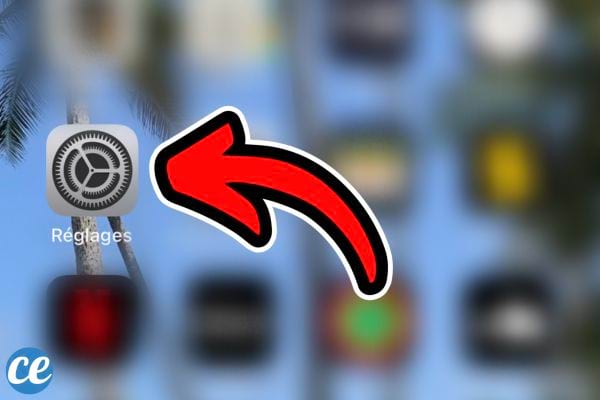
2. Faites défiler vers le bas et appuyez sur "Concentration".
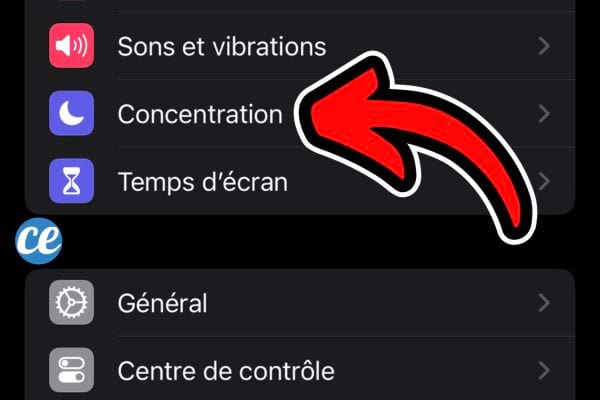
3. Appuyez ensuite sur "Ne pas déranger".
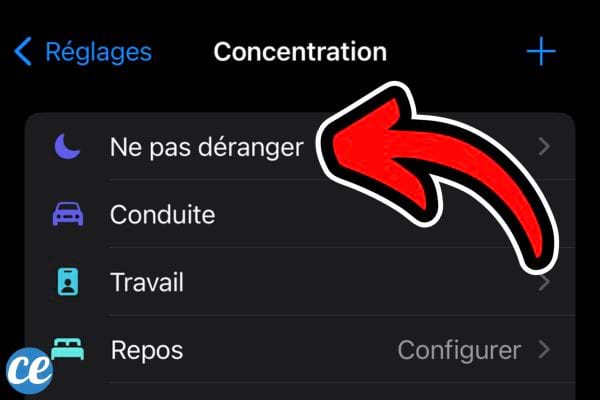
4. Dans ce menu, appuyez sur l'option "Personnes".
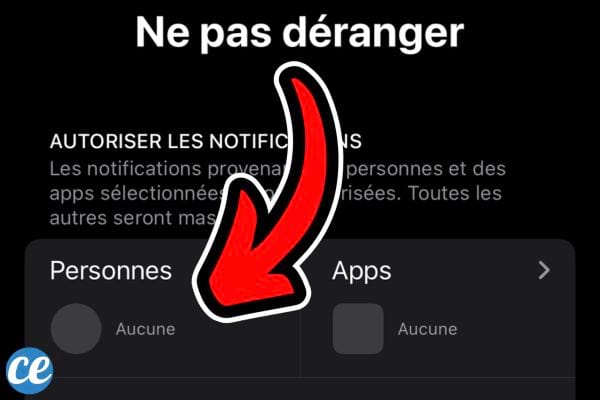
5. En bas de page, appuyez sur le menu "Autoriser les appels de".
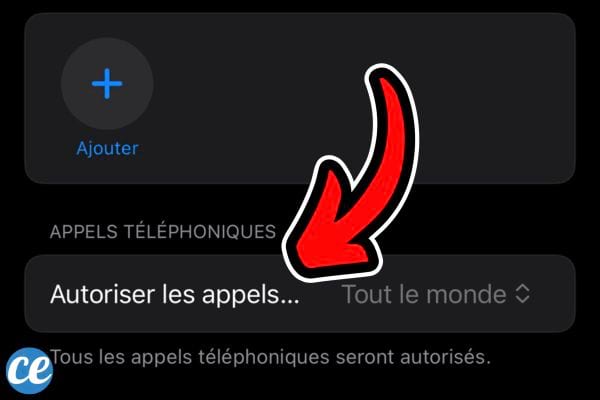
6. Dans le menu qui s'affiche, vous avez le choix entre "Tout le monde", "Personnes autorisées", "Favoris" ou "Contacts uniquement".
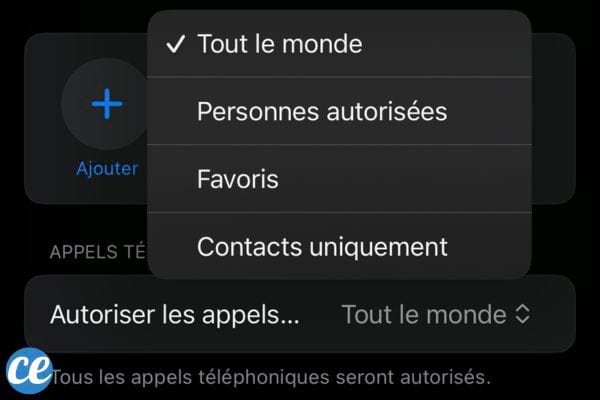
7. Sélectionnez "Contacts uniquement" pour dire à l'iPhone de bloquer tous les appels indésirables (masqués et inconnus). En faisant ça, seuls les numéros de téléphone enregistrés dans vos contacts pourront vous joindre.
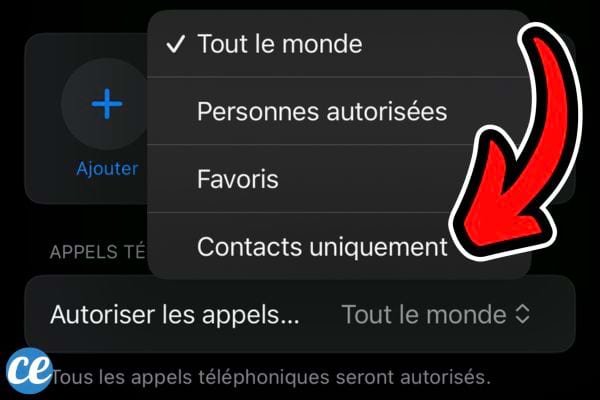
8. Attention, pour que ce paramétrage prenne effet, il faut faire une dernière chose. Il faut activer le mode "Concentration".
9. Pour cela, balayez le haut de l’écran de votre iPhone vers le bas, pour accéder au Centre de contrôle.
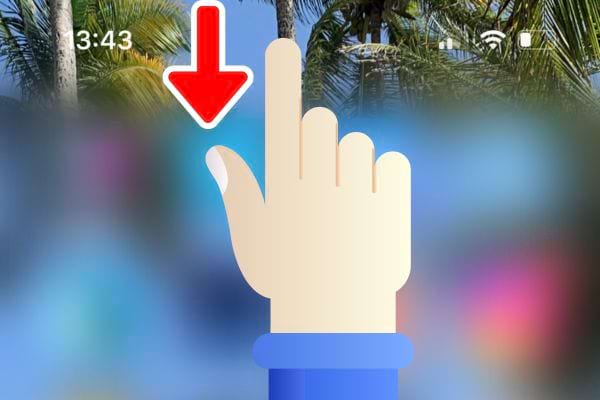
10. Appuyez sur la touche "Concentration > Ne pas déranger", représentée par l’icône du croissant de lune.
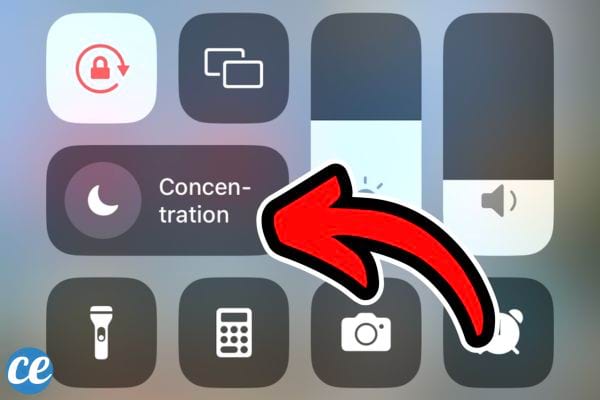
11. Une fois validé, votre smartphone passe automatiquement en mode "Ne pas déranger". Pour désactiver ce mode, rappuyez sur le croissant de lune dans le Centre de contrôle.
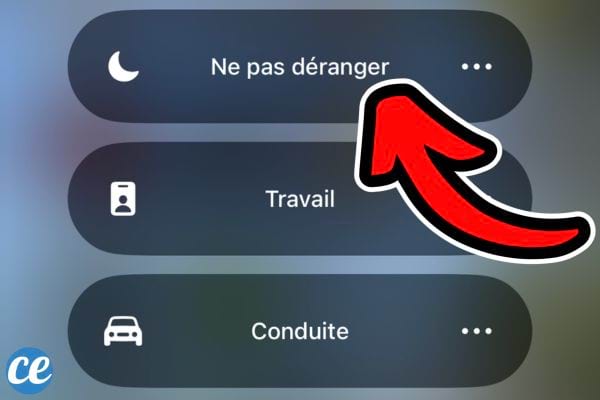
12. Si vous souhaitez personnaliser davantage le mode "Ne pas déranger", appuyez longuement sur l'icône lorsque vous l'activez. Vous aurez trois choix : l'activer pendant 1 h, jusqu'à ce soir, ou jusqu'à ce que je quitte ce lieu.

Mon avis sur la fonction "Ne pas déranger"
Concrètement, une fois que cette fonction est activée, votre iPhone n'émet plus de sonnerie ou de vibrations…
…Pour les appels de numéros masqués ou inconnus.
L'iPhone va les envoyer directement vers la messagerie vocale.
Vous pouvez quand même consulter ces appels manqués dans la rubrique "Téléphone" sous l'onglet "Récents".
Cette manière de faire est hyper efficace, mais elle a aussi ses limites.
Imaginez que l'appel masqué ou inconnu soit en fait un appel important, eh bien vous ne le recevrez pas.
Vous ne prendrez connaissance de ces appels que si vous consultez votre liste d'appels. Alors attention.
Enfin, je trouve que c’est une méthode un peu longue à paramétrer.
Utilisez l'option "Appels d'inconnus silencieux"
Il existe une autre méthode pour bloquer les numéros masqués sur iPhone, celle d'utiliser l'option "Appels inconnus silencieux".
Elle est beaucoup plus simple à mettre en place et très efficace.
Regardez.
Comment bloquer les appels masqués avec l'option "Appels d'inconnus silencieux" :
1. Ouvrez les "Réglages" de votre iPhone.
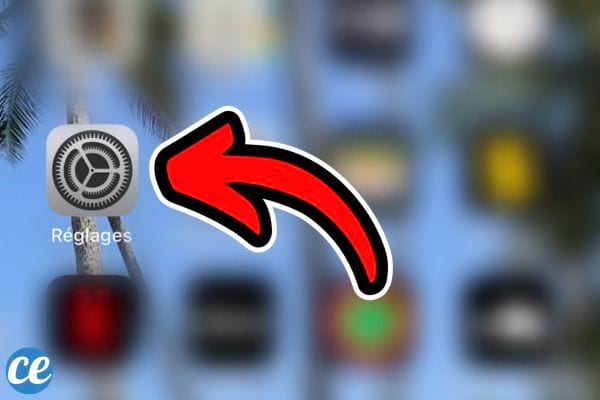
2. Descendez le menu et appuyez sur la rubrique "Téléphone".
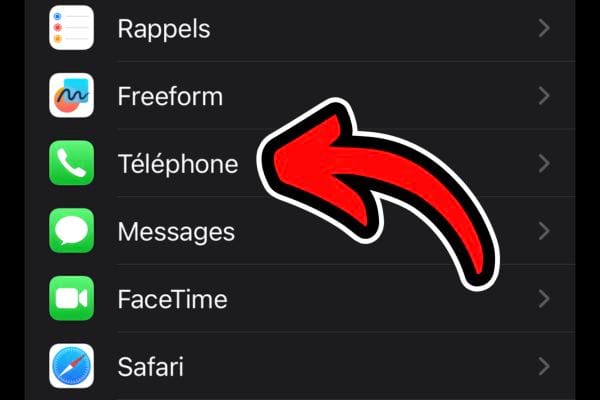
3. Faites défiler vers le bas et appuyez sur l'option "Appels d'inconnus silencieux" qui par défaut est marqué "Non".
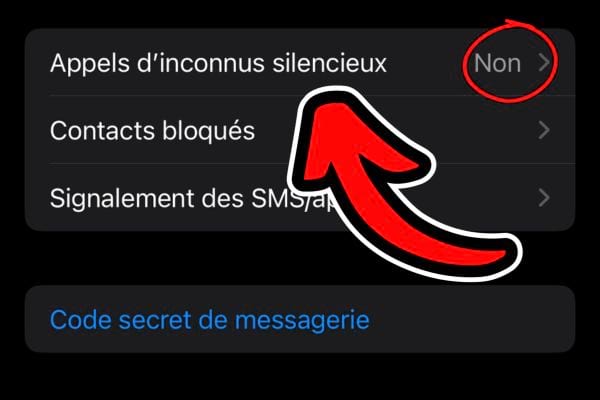
4. Appuyez sur la pastille à droite pour qu'elle devienne verte.

Mon avis sur l'option "Appels d'inconnus silencieux"
Grâce à cette astuce, le rejet de l'appel masqué ou inconnu est automatique et dirigé vers la messagerie vocale.
Donc c'est efficace pas de problème.
Mais là encore, faites attention.
En activant cette option, plus aucun appel masqué et inconnu ne peut vous contacter.
Donc vous risquez de manquer certains appels importants.
Si vous avez souvent des numéros inconnus qui vous appellent par exemple quand vous travaillez, ce n'est surtout pas la bonne méthode.
Je vous conseille plutôt de bloquer les appels inconnus avec cette méthode.
C'est du cas par cas, mais au moins on ne rate rien.
Comment bloquer les appels masqués sur un téléphone Android ?
Bon tant que j'y suis je vous montre aussi comment bloquer les appels masqués et inconnus sur votre Smartphone Android.
Ça marche sur les téléphones Samsung, Google Pixel et Xiaomi par exemple.
La méthode est très simple :
Utilisez la fonction "Bloquer les numéros inconnus/masqués"
1. Appuyez sur l’icône Téléphone de votre smartphone.
2. Allez ensuite sur "Plus d'options" ; ce sont les trois points verticaux ne haut à droite.
3. Sélectionnez "Paramètres" dans ce menu.
4. Appuyez sur "Bloquer des numéros".
5. Appuyer sur le commutateur pour activer la fonction blocage de numéros inconnus/privés.
6. Vous pouvez aussi saisir un numéro spécifique afin de le bloquer. Ce numéro apparaîtra dans une liste de rejet automatique.
L'efficacité de l'option "Bloquer les numéros inconnus/masqués"
Une fois activée, cette option permet de bloquer automatiquement les appels masqués et les autres numéros indésirables.
Les appels bloqués sont dirigés vers la messagerie vocale ou rejetés selon votre choix.
C'est donc le même principe que sur iPhone avec les mêmes contraintes dont je vous ai parlé.
Tous ces appels seront bloqués donc on peut rater certains appels importants de numéros inconnus.
Comment bloquer les appels masqués sur votre ligne fixe ?
Je termine l'article en vous donnant une information que vous n'avez peut-être pas.
Sachez que les opérateurs téléphoniques ont eux aussi mis en place des solutions pour bloquer les appels masqués ou inconnus.
Par contre, ces solutions ne fonctionnent que pour un téléphone fixe ; pas pour les lignes de portable.
Je vous explique.
Comment bloquer un numéro inconnu chez ORANGE :
Orange propose un service appelé "Stop pub/Stop secret".
Il permet aux abonnés de bloquer les appels provenant de numéros masqués ou inconnus.
Je vous préviens tout de suite, ça coûte 2 euros par mois, mais c'est sans engagement.
Pour activer le service, vous devez contacter le service client d'Orange et en faire la demande.
Une fois activé, l'abonné ne recevra plus d'appels provenant de numéros masqués sur son téléphone fixe.
Concernant les mobiles, Orange propose aussi une application de filtrage.
Elle fonctionne sur le principe des annuaires inversés donc pour ma part je ne trouve pas ça hyper efficace.
Les informations contenues dans les annuaires inversés sont souvent obsolètes et incomplètes.
Comment bloquer un numéro inconnu chez FREE :
Free propose aussi une fonctionnalité appelée "Blocage d'appels masqués" .
Cette fonction se trouve dans l'espace abonné en ligne.
Vous pouvez activer cette fonction pour empêcher les appels provenant de numéros masqués d'aboutir sur votre téléphone.
Pour l'activer, vous devez donc vous connecter à votre compte en ligne et accéder aux paramètres de blocage d'appels.
Comment bloquer un numéro inconnu chez SFR :
SFR propose un service appelé "Blocage d'appels anonymes" qui permet aux abonnés de bloquer les appels indésirables.
Pour activer ce service, rendez-vous sur le site Web de SFR, connectez-vous à votre compte, puis allez aux paramètres de gestion des appels.
C'est là que vous trouvez l'option d'activation de blocage des appels anonymes.
Je rappelle que ça ne concerne que les lignes fixes.
Comment bloquer un numéro inconnu chez BOUYGUES :
À ma connaissance, Bouygues Télécom ne propose pas de solution pour bloquer les appels masqués ou inconnus directement depuis l'espace client.
Bloquer les appels masqués sur votre smartphone avec des applications tierces
Sachez que vous avez possibilité de télécharger sur internet des applications de blocage d'appels.
Ces applications s'installent directement sur votre téléphone et sont disponibles sur l'App Store ou le Google Play Store.
Elles offrent des paramètres avancés pour bloquer tout type d'appels indésirables et même des problèmes de spam.
Les plus connues sont TrueCaller ou Whoscall.
Je ne vous en ai pas plus parlé que ça car après les avoir testés...
...Je ne vois ce qu'elles apportent de plus que les méthodes que je vous ai données.
Au-delà de ces 2 applications, ils existent d'autres applis, mais elles sont bourrées de pub.
Et puis surtout elles sont souvent payantes si on veut avoir un service qui fonctionne vraiment (et encore...).
En tant qu’utilisateurs, assurez-vous de choisir une application réputée et bien notée à mettre sur votre mobile.
À votre tour...
Vous avez testé nos méthodes pour bloquer les appels indésirables sur votre iPhone ? Donnez votre avis en commentaire pour savoir si ça a été efficace pour vous. On a hâte de vous lire !
Partagez cette astuce
Vous aimez cette astuce ? Cliquez ici pour l'enregistrer sur Pinterest ou cliquez ici pour la partager avec vos amis sur Facebook.
À découvrir aussi :
Marre du Démarchage Téléphonique ? Inscrivez-vous à Bloctel Pour Bloquer les Appels Commerciaux.
L'Astuce Pour Identifier un Appel d'un Numéro Masqué (Ou Inconnu).
Les plus lus
33 Astuces Indispensables Pour Votre iPhone.
Le 11 Novembre 2024
20 Astuces Pour Transformer N'importe Qui en Pro d'Excel.
Le 03 Septembre 2024


- comment se simplifier la vie avec
des astuces qui ont fait leurs preuves - comment mieux profiter de la vie
sans avoir à dépenser plus d'argent - économiser facilement sur vos achats
grâce à nos conseils pratiques et efficaces















